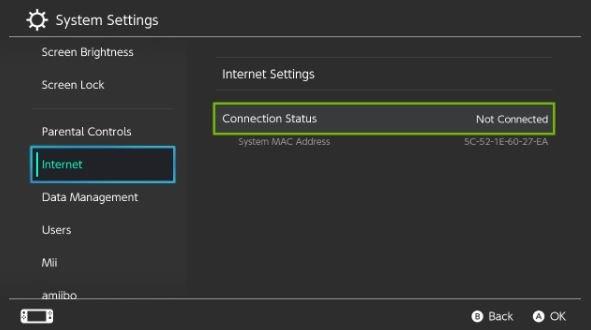Някои собственици на Nintendo Switch от време на време могат да изпитват бавен проблем с wifi. Въпреки че това може да е един от често срещаните проблеми на това устройство, проблемът за мнозина обикновено е временен. Ако сте един от нещастните собственици с бавно функциониране на wifi на вашата конзола, това ръководство за отстраняване на проблеми може да ви помогне.
Причини за бавен wifi при Nintendo Switch
Има редица възможни фактори, които могат да причинят проблема ви с бавен wifi с Nintendo Switch. Научете как са описани тези фактори по-долу.
Проблем с интернет връзката от страна на ISP.
Бавните скорости на изтегляне и качване могат да бъдат причинени от проблем извън конзолата на Nintendo Switch, като проблеми, идващи от вашия доставчик на интернет услуги (ISP). С други думи, проблемът може да бъде изцяло от ваша ръка и може да бъде отстранен само като изчакате проблема да бъде отстранен.
За да проверите дали има проблем с интернет доставчика, опитайте да направите тест за връзка на конзолата си. Ето как да направите това:
- От Меню НАЧАЛО, изберете Системни настройки икона.
- Превъртете надолу през менюто Настройки на системата и изберете интернет.
- Изберете Тестова връзка.
- Изчакайте резултатите от теста.
Има редица елементи, които трябва да бъдат показани като Име на връзката, SSID, интернет връзка, глобален IP адрес, NAT тип, скорост на изтегляне, и Скорост на качване.
Уверете се, че имате предвид резултатите за Изтегли и Скорост на качване.
Проблеми с мрежовото оборудване.
Бавният модем или рутер може да повлияе на работата на вашия wifi. В други моменти мрежово оборудване като рутер може да не реагира и да прекъсне връзката. Уверете се, че вашият модем или рутер са актуализирани и работят нормално, за да избегнете проблеми с wifi на безжичните си устройства.
Слаб wifi сигнал.
Ако вашият Nintendo Switch е разположен далеч от рутера или ако има значителна бариера между него и рутера, може да се повлияе на wifi сигнала и да доведе до бавни проблеми с връзката. Не забравяйте, че wifi сигналът работи най-добре, ако има минимални или никакви смущения. Също така, wifi сигналът на рутера може да стане слаб над 30 фута. Опитайте да използвате конзолата по-близо до рутера, за да подобрите скоростта на връзката с wifi.
В случай че вашият Nintendo Switch wifi не работи, можете да посетите нашето ръководство за отстраняване на проблеми за това.
WiFi сигнал.
Както бе споменато по-горе, смущаването на сигнала може да повлияе на работата на wifi. Метални предмети, стъкло, дебели, подсилени със стомана стени и други безжични устройства са някои от честите причини за смущения в сигнала в домовете.
Няколко устройства, използващи вашия wifi.
Дори и да няма проблем с интернет доставчика, вашият маршрутизатор все още не може да даде достатъчно висока скорост на връзката, ако има твърде много безжични устройства, които го използват. Устройствата, които предават видео, музика или онлайн игри, могат да консумират значителна честотна лента. Опитайте се да прекъснете други безжични устройства, за да видите дали това ще ви помогне да отстраните проблема с бавния wifi на вашия Nintendo Switch.
Софтуерна грешка.
Някои проблеми с wifi на Nintendo Switch са причинени от софтуерни проблеми. Можете да опитате да зададете фабрично конзолата, ако другите решения в това ръководство няма да помогнат. Можете да направите нулирането като последна опция. Ако това също няма да работи, конзолата може да има хардуерен проблем.
Неизправност на хардуера (рядко).
Въпреки че хардуерната неизправност не е толкова широко разпространена като другите причини, тя все още може да се появи. Ако wifi на вашия Switch все още е бавен, след като направите всички решения в това ръководство, можете да предположите, че причината е лош хардуер. За съжаление ще трябва или да изпратите конзолата за ремонт или замяна.
Отстраняване на неизправности с бавен wifi с Nintendo Switch
По-долу са набора от решения, които можете да коригирате бавен wifi на вашия Nintendo Switch.
- Направете тест за интернет връзка.
Следвайте стъпките, предоставени по-горе, за да стартирате тест за връзка на вашата конзола. Ако твоят Изтегли и качване скоростите са далеч под тези, за които плащате, може да има проблем, свързан с интернет доставчика, който да причини проблема.
Ако резултатът от теста казва, че получавате предполагаемата скорост за изтегляне и качване, продължете с останалите стъпки за отстраняване на проблеми по-долу.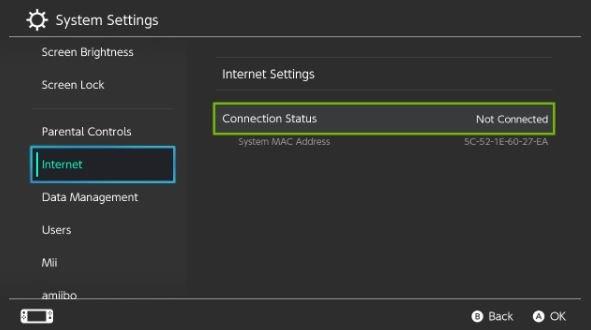
- Преместете конзолата на Nintendo Switch по-близо до рутера.
Слабият wifi сигнал може да повлияе на производителността на wifi. Опитайте да играете на вашия Nintendo Switch в същата стая, където се намира вашият рутер, и вижте дали това ще работи. Ако wifi работи по-бързо, когато е до рутера, трябва да елиминирате нещата, които блокират сигнала за wifi.

- Рестартирайте конзолата.
Натисни мощност бутон за около 3 секунди, изберете Опции за захранване, и го последвайте от Рестартирам. Това трябва да рестартира конзолата и да се надяваме, че изчисти грешката, която води до забавяне на wifi.

- Захранване цикъл на безжичен рутер.
Изключването и връщането на рутера обикновено отстранява проблеми с мрежата. Уверете се, че сте изключили модема или рутера (ако са отделни от модема) от контакта за около 30 секунди. След това отново включете рутера и преди да опитате да свържете отново своя Nintendo Switch.

- Минимизирайте или премахнете предмети или устройства, които могат да пречат на вашия wifi.
Ако имате много тежки или дебели неща, като шкафове, стени, стъкло, метални предмети между вашия рутер и конзола, не забравяйте да ги премахнете или преместите. Други безжични устройства като безжични телефони или безжични рутери могат потенциално да пречат на вашия wifi. Опитайте да ги изключите и да видите какво ще се случи.

- Използвайте 5GHz обхват на вашия рутер.
Ако вашият маршрутизатор поддържа двоен обхват (2.4GHz и 5GHz), опитайте да преминете към друг и да видите дали това ще реши проблема. Консултирайте се с документацията на вашия рутер или се свържете с производителя за поддръжка.

- Актуализиране на фърмуера на рутера.
Ако проблемът продължава след извършване на изброените по-горе решения, може да се наложи да отстраните проблеми с мрежовото си оборудване, като например рутера. Уверете се, че фърмуерът на вашия рутер е актуален. Можете също да опитате да го нулирате фабрично, за да видите дали това ще отстрани проблема.